Excel'de gizli satırlar nasıl kaldırılır?
Bazen kullanıcılar Excel verileri üzerinde çalışırken görmek istemedikleri birden çok satır ve sütunu gizlerler ve daha sonra verileri hazırladıktan sonra verilerdeki bu birden çok gizli satır ve sütunu kaldırmak sıkıcı bir iştir.
Bunun üstesinden gelmek için Excel’de gizli satırları ve sütunları tek seferde bulup kaldıran yerleşik bir işlev vardır. Excel’deki tüm gizli satırları veya sütunları kaldırmak için bazı hızlı ve kolay adımları burada bulabilirsiniz.
Belgeyi İncele’yi kullanarak Excel’deki tüm gizli satırları veya sütunları kaldırın
- İlk önce “Dosya” sekmesine tıklayın.
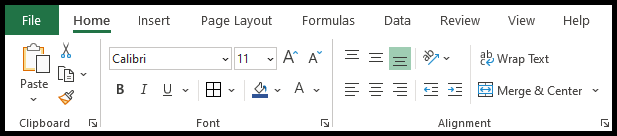
- Bundan sonra içerik menüsünde “Bilgi”ye tıklayın, ardından “Sorunları Kontrol Et”e ve ardından “Belgeyi İncele”ye tıklayın.
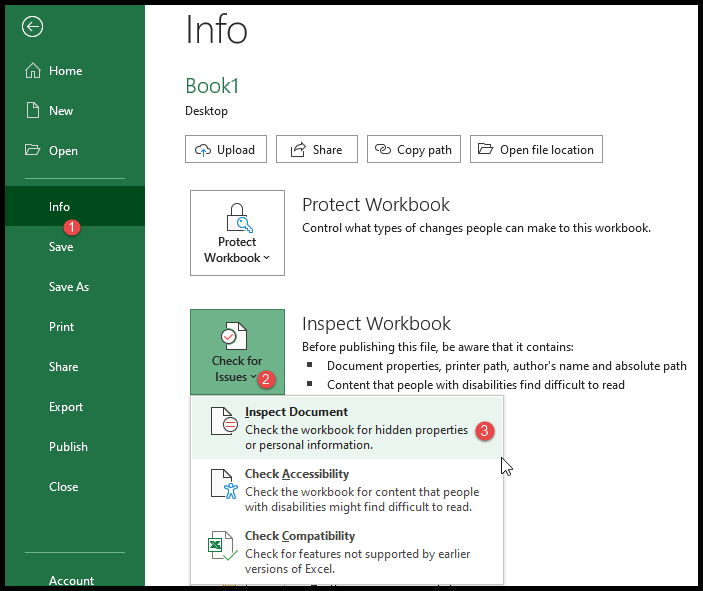
- “Belgeyi İncele” seçeneğine tıkladığınızda Excel, “Belge Denetçisi” menüsünü açar.
- Şimdi sadece “İncele” butonuna tıklamanız yeterli.
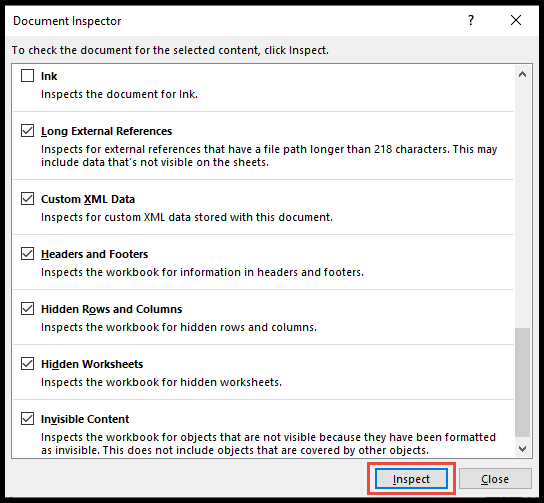
- Sonunda “Gizli Satırlar ve Sütunlar” seçiminde “Tümünü Sil” i tıklayın.
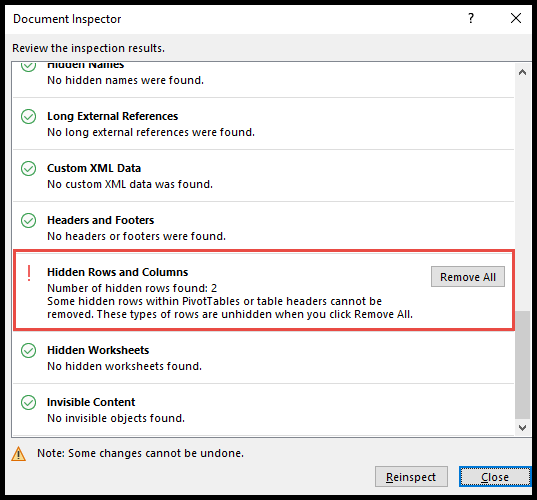
- Bu noktada Excel’deki tüm gizli satırlar veya sütunlar silinmiştir.
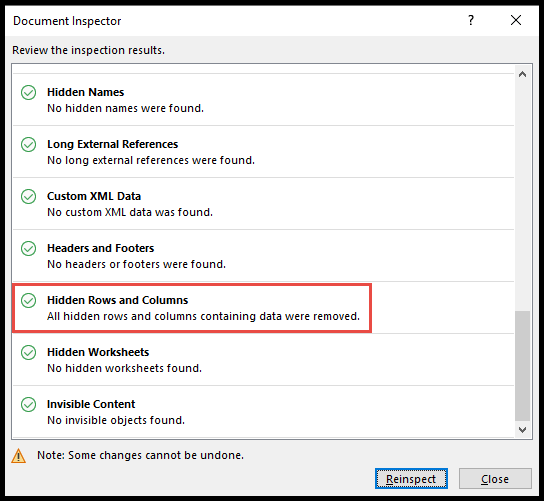
VBA’yı kullanarak tüm gizli satırları veya sütunları kaldırın
Aşağıdaki iki kodda kullanılan aralıktaki gizli olan satır ve sütunları kaldırabilirsiniz.
Sub delete_hidden_columns() Dim ws As Worksheet Dim iCol As Integer Set ws = ActiveSheet iCol = ws.UsedRange.Columns(ws.UsedRange.Columns.Count).Column For i = iCol To 1 Step -1 If Columns(i).Hidden = True Then Columns(i).EntireColumn.Delete Next End Sub '------------------------------------------------- Sub delete_hidden_rows() Dim ws As Worksheet Dim iRow As Integer Set ws = ActiveSheet iRow = ws.UsedRange.Columns(ws.UsedRange.Rows.Count).Row For i = iRow To 1 Step -1 If Rows(i).Hidden = True Then Rows(i).EntireRow.Delete Next End Sub Microsoft Excel Temelleri (Bileşenler, Parçalar ve Bilgi Notları)